ご利用の基幹システムへ連携するための消込結果データを作成することができます。
■目次
消込結果出力方法
①サイドメニューバーの【消込】、サブメニューから「消込結果出力」を選択します。
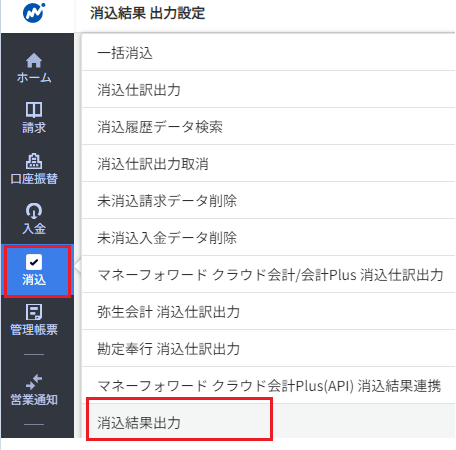
選択すると「消込結果出力」の画面が表示されます。
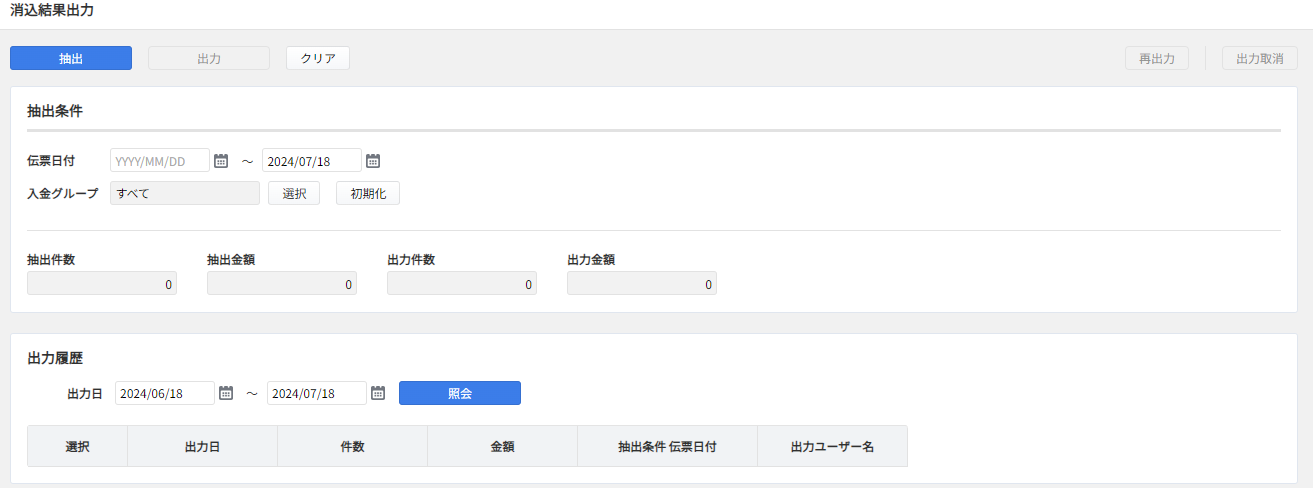
②出力したいデータの条件を入力して「抽出」をクリックします。
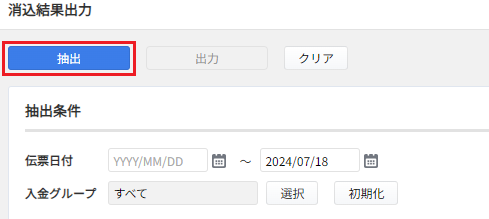
※伝票日付=入金日(前受消込データの場合は「消込伝票日付」)です。デフォルトの抽出条件は、本日までの未出力消込結果データとなります。
③条件に合致する明細の件数と金額が反映されます。
内容に問題がなければ「出力」ボタンをクリックします。
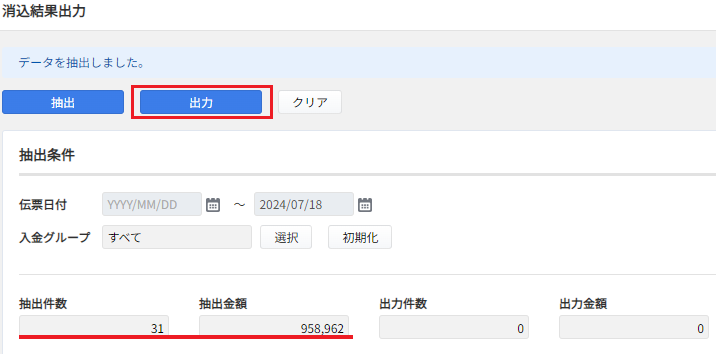
④「処理が完了しました。」のメッセージとともに、消込結果のCSVが出力されます。
同時に出力履歴欄へも反映されます。
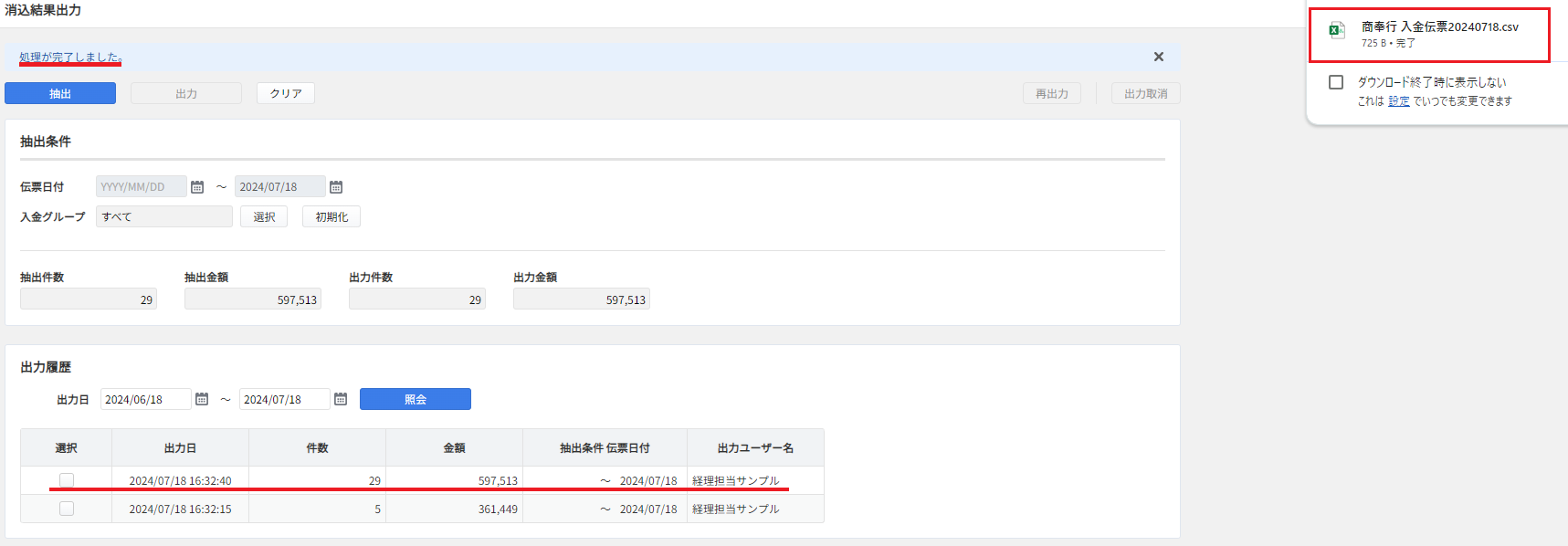
出力履歴について
出力日:消込結果データを出力した日が表示されます。
抽出条件 伝票日付:指定した抽出条件が表示されます。
出力ユーザー名:出力したログインユーザー名が表示されます。
データの再出力
出力済の消込結果データを再出力する場合は、下記手順で行います。
①再出力したい出力履歴内容のチェックを入れます。
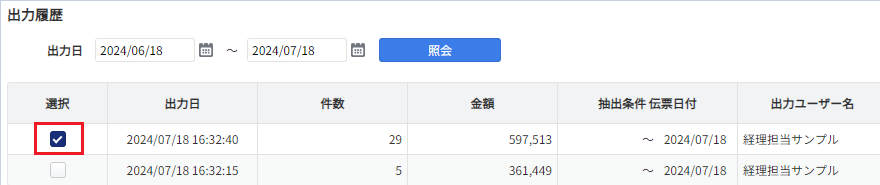
②画面右上「再出力」ボタンをクリックします。
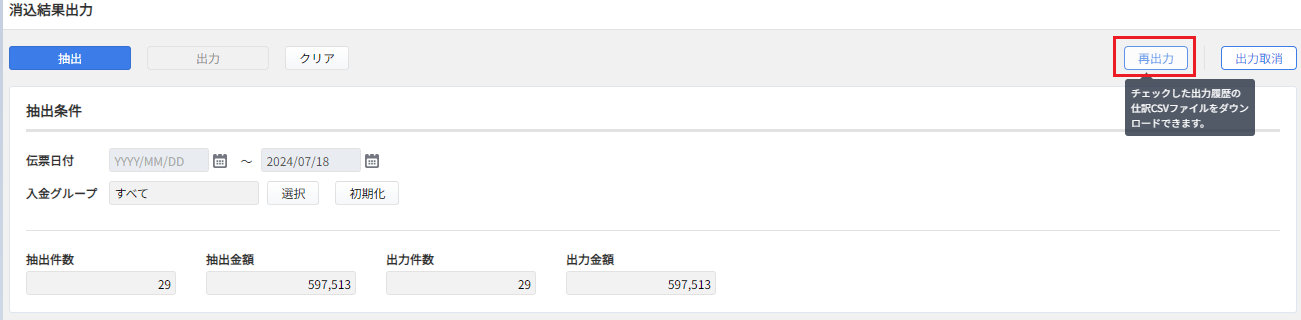
③「処理が完了しました。」のメッセージとともに、<再出力>と名のついた消込結果データのCSVが出力されます。
消込結果出力取消
出力済の消込結果データの取消を行う場合は、下記手順で行います。
①取消したい出力履歴内容のチェックを入れます。
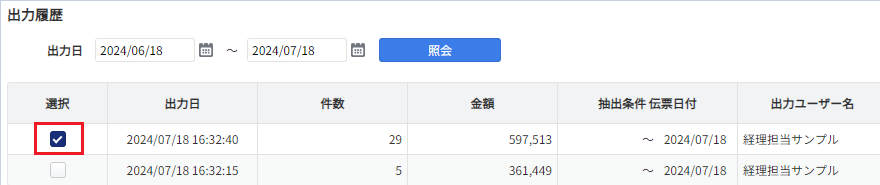
②画面右上「出力取消」ボタンをクリックします。
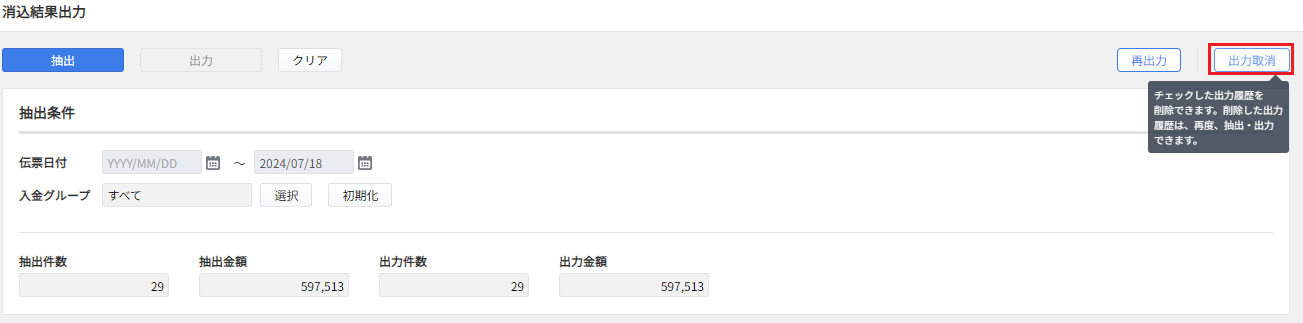
③確認のポップアップが表示されます。「実行」をクリックします。
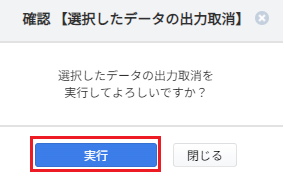
④「処理が完了しました。」のメッセージと同時に、出力履歴から削除されます。
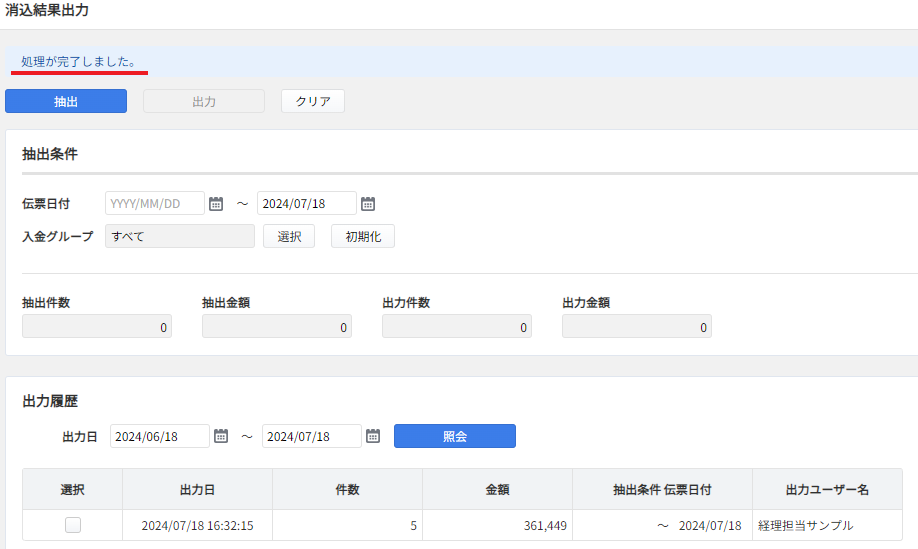
※本サポートサイトは、マネーフォワード クラウドの操作方法等の案内を目的としており、法律的またはその他アドバイスの提供を目的としたものではありません。当社は本サイトに記載している内容の正確性・妥当性の確保に努めておりますが、実際のご利用にあたっては、個別の事情を適宜専門家に相談するなど、ご自身の判断でご利用ください。
頂いた内容は、当サイトのコンテンツの内容改善のためにのみ使用いたします。



